کنترل ویدیو پرژکشن ویمگو
کنترل ویدیو پروژکشنهای قابل حمل ویمگو (WeMax Vimgo) به کاربران اجازه میدهد تنظیمات نمایش، صدا، و اتصال را بهراحتی مدیریت کنند. این کنترلها به دلیل طراحی مینیمالیستی و عملکردهای متنوع، برای استفاده خانگی یا کاری بسیار مناسب هستند. در این مقاله، ویژگیها، عملکردها و نحوه استفاده از کنترل ویدیو پروژکشن ویمگو را بررسی میکنیم تا فرایند خرید کنترل ویدئو پرژکشن را برای شما عزیزان تسهیل نماییم.
ویژگیهای کنترل ویدیو پروژکشن ویمگو
- طراحی کاربرپسند: کنترل ویمگو معمولاً کوچک و سبک است و دکمههای آن بهصورت ارگونومیک طراحی شدهاند تا کاربر بهراحتی به تمامی عملکردها دسترسی داشته باشد.
- دکمههای ضروری و متنوع
دکمه پاور (Power): برای روشن و خاموش کردن دستگاه.
دکمههای تنظیم صدا: کنترل صدا بهصورت افزایش یا کاهش.
دکمه ناوبری (Navigation): شامل چهار دکمه جهت (بالا، پایین، چپ، راست) برای جابهجایی در منوها.
دکمه تأیید (OK): برای تأیید انتخابها.
دکمه Home: بازگشت به صفحه اصلی دستگاه.
دکمههای تنظیم فوکوس: برخی مدلها دارای دکمههای فوکوس هستند که تصویر را واضحتر میکنند.
- اتصال بیسیم
کنترل ویمگو از طریق بلوتوث یا مادون قرمز به دستگاه متصل میشود و نیاز به جهتگیری دقیق به سمت پروژکتور ندارد.
- ویژگیهای خاص در مدلهای پیشرفته
دستیار صوتی: در برخی مدلها میتوانید با دکمه میکروفون دستورات صوتی بدهید.
کنترل محتوای پخششده: شامل توقف، پخش یا جابهجایی بین ویدیوها.
نحوه استفاده از کنترل ویمگو
- اتصال اولیه: ابتدا باتریهای کنترل را چک کنید و در صورت نیاز تعویض کنید.
در مدلهایی با اتصال بلوتوث، دستگاه و کنترل را با فشار دادن دکمههای مشخص جفت کنید (Pairing Mode).
در مدلهای مادون قرمز، مطمئن شوید که کنترل در دید مستقیم پروژکتور باشد.
- ناوبری و تنظیمات اولیه: برای دسترسی به منوی اصلی، دکمه Home را فشار دهید.
با استفاده از دکمههای جهت و OK، وارد تنظیمات شوید و گزینههایی مانند زبان، روشنایی، و نسبت تصویر را تنظیم کنید.
- فوکوس دستی یا خودکار: برخی مدلهای ویمگو قابلیت فوکوس خودکار دارند. در صورت نیاز، از دکمههای فوکوس روی کنترل استفاده کنید تا تصویر واضحتر شود.
- پخش محتوا: اگر از برنامههای استریم (مانند YouTube، Netflix) استفاده میکنید، کنترل امکان جابهجایی سریع بین محتواها را فراهم میکند. با دکمه Play/Pause، ویدیوها را متوقف یا اجرا کنید.
مشکلات رایج در کنترل ویدئو پرژکشن ویمگو و راهحلها
باتری: باتریها را بررسی و در صورت لزوم تعویض کنید.
اتصال بلوتوث: دستگاه را مجدداً جفت کنید.
مادون قرمز: مطمئن شوید که مسیر کنترل به پروژکتور مسدود نشده است.
نرمافزار پروژکتور را بهروزرسانی کنید.
دستگاه را ریاستارت کنید.
تنظیمات فوکوس دستی را بررسی کنید.
در صورت نیاز، فاصله دستگاه از دیوار یا پرده نمایش را تغییر دهید.
نکات ضروری برای استفاده بهتر کنترل ویدئو پرژکشن ویمگو
همیشه از باتریهای با کیفیت استفاده کنید تا عملکرد کنترل بهتر باشد.
اگر از دستیار صوتی استفاده میکنید، مطمئن شوید که دستگاه به اینترنت متصل است.
از محافظت کنترل در برابر رطوبت یا ضربه اطمینان حاصل کنید.
جمعبندی
کنترل ویدیو پروژکشن ویمگو ابزاری قدرتمند برای مدیریت تمامی عملکردهای دستگاه است. با استفاده درست از این کنترل، میتوانید تجربهای بهتر و حرفهایتر از تماشای ویدیوها، ارائهها یا جلسات آنلاین داشته باشید. آشنایی با ویژگیها و تنظیمات کنترل ویمگو، به شما کمک میکند تا از تمامی امکانات این دستگاه بهرهمند شوید. می توانید برای مقایسه قیمتی محصولات بیشتر را در فروشگاه مشاهده نمایید.
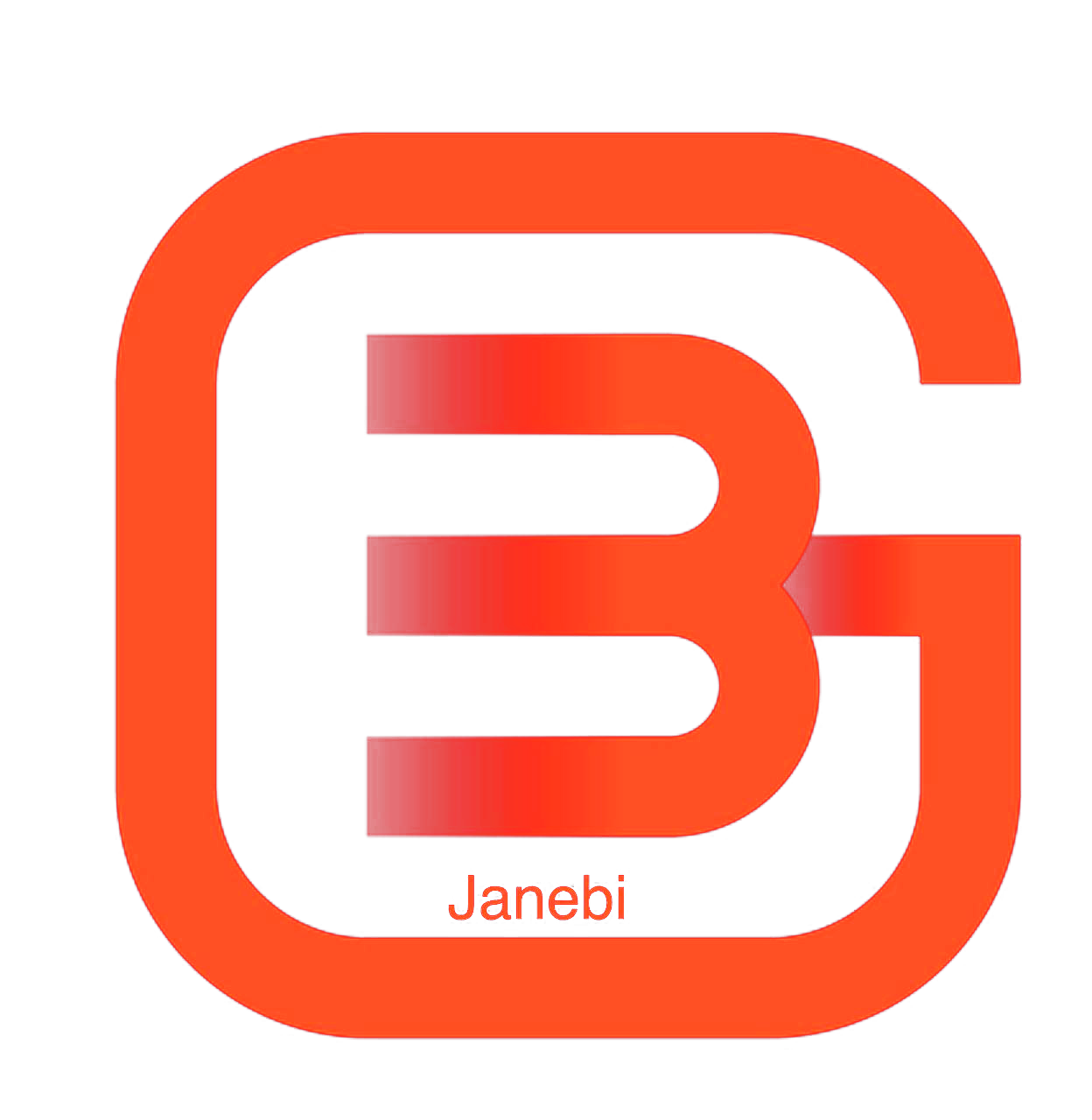
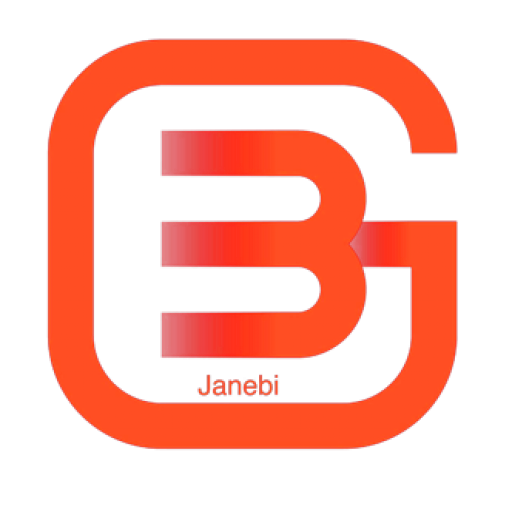
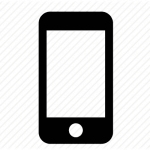
 شارژر فندکی
شارژر فندکی هولدر موبایل
هولدر موبایل هدفون و هندزفری
هدفون و هندزفری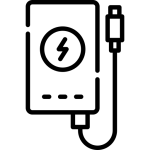 پاور بانک
پاور بانک کیف اسپیکر
کیف اسپیکر
 کنسول بازی پلی استیشن 5 و اکسسوری
کنسول بازی پلی استیشن 5 و اکسسوری بازی پلی استیشن 5
بازی پلی استیشن 5 بازی ایکس باکس
بازی ایکس باکس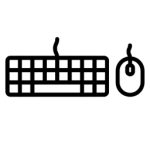 ماوس و کیبورد
ماوس و کیبورد اسپیکر کامپیوتر
اسپیکر کامپیوتر
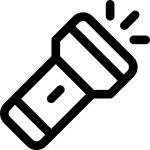
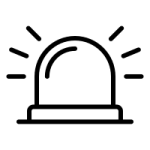 چراغ اضطراری
چراغ اضطراری

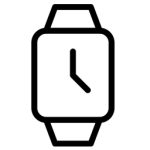 ساعت هوشمند
ساعت هوشمند


 انواع پنکه
انواع پنکه باتری
باتری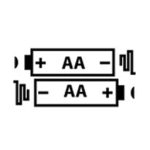 باتری قلمی
باتری قلمی باتری نیم قلمی
باتری نیم قلمی باتری سایز c
باتری سایز c باتری سایز D
باتری سایز D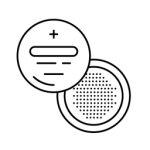 باتری سکه ای 2032
باتری سکه ای 2032 آداپتور و ترانس برق
آداپتور و ترانس برق